Capacidades na Pré-visualização Técnica 1609 para Gestor de Configuração
Aplica-se a: Gestor de Configuração (ramo de pré-visualização técnica)
Este artigo introduz as funcionalidades disponíveis na Pré-visualização Técnica para Gestor de Configuração, versão 1609. Pode instalar esta versão para atualizar e adicionar novas capacidades ao seu site de pré-visualização técnica do Gestor de Configuração. Antes de instalar esta versão da pré-visualização técnica, reveja o tópico introdutório, Antevisão Técnica para Gestor de Configuração,para se familiarizar com os requisitos gerais e limitações para a utilização de uma pré-visualização técnica, como atualizar entre versões e como fornecer feedback sobre as funcionalidades numa pré-visualização técnica.
Questões conhecidas nesta Pré-visualização Técnica:
- Quando atualizar para o Gestor de Configuração 1609 Pré-visualização Técnica, quaisquer políticas de atualização de edição que tenha implementado serão eliminadas. Para continuar a utilizar estas políticas, é preciso recriá-las e implantá-las.
Seguem-se novas funcionalidades que pode experimentar com esta versão.
Melhorias na Proteção de Pontos Finais
Melhoria das definições da política antimalware de proteção de pontos finais - Pode agora especificar o nível em que o Serviço de Proteção da Nuvem de Proteção de Pontos Finais bloqueará ficheiros suspeitos. Uma nova definição permite aos administradores especificar computadores "arriscados" com base nas elevadas quantidades de malware que encontram.
Aumento do número de dispositivos matriculados
Os administradores podem agora permitir que os utilizadores matriculem até 15 dispositivos na gestão de dispositivos móveis híbridos com o Intune. O limite era de 5 dispositivos por utilizador anteriormente.
Definições adicionais de DEP da Apple
Os administradores podem agora configurar as seguintes definições do Programa de Inscrição de Dispositivos apple (DEP) no perfil DEP para dispositivos iOS e Mac:
- Touch ID
- Zoom
- Siri
Se estiver ativado, o Assistente de Configuração da Apple solicita este serviço durante a ativação do dispositivo.
Integração com atualização de analytics
A análise de upgrade permite avaliar e analisar a prontidão e compatibilidade do dispositivo com Windows 10, para permitir atualizações mais fáceis e suaves. Com a integração do Upgrade Analytics com o Configuration Manager, pode aceder aos dados de compatibilidade de atualização na consola de administração do Gestor de Configuração e, em seguida, a partir da lista de dispositivos, dispositivos-alvo para atualização ou remediação.
Tipos de conexão nativa para perfis híbridos VPN Windows 10
Ao utilizar o Gestor de Configuração com Intune, pode agora criar perfis VPN Windows 10 com os tipos de conexão Microsoft Automatic, IKEv2, PPTP e L2TP na consola Do Gestor de Configuração sem utilizar o OMA-URI.
Melhorias para Windows Loja para integração empresarial com Gestor de Configuração
Neste lançamento, atualizámos Windows Store for Business integração com estas novas funcionalidades:
Atualização: No atual lançamento de pré-visualização técnica, a função de sincronização imediata não está funcional.
- Anteriormente, só era possível implementar aplicações gratuitas a partir da Windows Store for Business. O Gestor de Configuração suporta agora a implementação de aplicações licenciadas online pagas (apenas para dispositivos inscritos no Intune).
- Pode agora iniciar uma sincronização imediata entre a Windows Store for Business and Configuration Manager.
- Pode agora modificar a chave secreta do cliente que obteve a partir de Azure Ative Directory
Experimente!
Comprar e sincronizar uma aplicação licenciada online paga
- Compre uma aplicação licenciada online paga na Windows Store for Business.
- No espaço de trabalho da Administração da consola Do Gestor de Configuração, clique em Cloud Services > Updates e Servicing > Windows Store for Business.
- No separador Casa, no grupo Sync, clique em Sync Now.
- Pouco tempo depois, a aplicação que adquiriu aparecerá no nó de Informações de Licença para Apps da Loja do espaço de trabalho de Gestão de Aplicações.
Criar e implementar uma aplicação De Gestor de Configuração a partir dos dados de aplicações sincronizados
O procedimento para criar e implementar uma aplicação De Gestor de Configuração a partir de uma aplicação de loja paga é o mesmo que criar uma aplicação a partir de uma aplicação gratuita. Consulte a secção Criar e implementar uma aplicação De Gestor de Configuração a partir de uma aplicação Windows Store for Business em Gerir aplicações da Windows Store for Business with Configuration Manager.
Modifique a chave secreta do cliente a partir de Azure Ative Directory
- No espaço de trabalho da Administração da consola Do Gestor de Configuração, clique em Cloud Services > Updates e Servicing > Windows Store for Business.
- Selecione a sua conta Windows Store for Business e, em seguida, clique em Propriedades.
- Na caixa de diálogo Windows Store for Business Account Properties, introduza uma nova chave no campo de chaves secreta do Cliente e, em seguida, clique em Verificar. Uma vez verificado, clique em Aplicar e, em seguida, feche a caixa de diálogo.
Novas definições de conformidade para itens de configuração
Adicionámos muitas novas definições que podes usar nos teus itens de configuração para várias plataformas de dispositivos. Estas são configurações que existiam anteriormente em Microsoft Intune numa configuração autónoma, e estão agora disponíveis quando utiliza Intune com o Gestor de Configuração. Se precisar de ajuda com alguma destas definições, abra definições e funcionalidades de Gestão dos seus dispositivos com Microsoft Intune políticas e, em seguida, selecione as definições subtópicas para a plataforma desejada.
Novas definições para dispositivos Android
Definições de palavra-passe
- Memorizar histórico de palavras-passe
- Permitir desbloqueio por impressão digital
Definições de segurança
- Encriptação obrigatória nos cartões de armazenamento
- Permitir captura de ecrã
- Permitir submissão de dados de diagnóstico
Definições do browser
- Permitir browser
- Permitir preenchimento automático
- Permitir bloqueador de janelas de pop-up
- Permitir cookies
- Permitir scripting ativo
Definições da aplicação
- Permitir loja do Google Play
Definições da capacidade do dispositivo
- Permitir armazenamento amovível
- Permitir partilha de Wi-Fi
- Permitir geolocalização
- Permitir NFC
- Permitir Bluetooth
- Permitir chamadas em roaming
- Permitir roaming de dados
- Permitir mensagens SMS/MMS
- Permitir assistente de voz
- Permitir marcação por voz
- Permitir copiar e colar
Novas definições para dispositivos iOS
Definições de palavra-passe
- Número de carateres complexos necessários na palavra-passe
- Permitir palavras-passe simples
- Minutos de inatividade antes da palavra-passe ser exigida
- Memorizar histórico de palavras-passe
Novas definições para dispositivos macOS X
Definições de palavra-passe
- Número de carateres complexos necessários na palavra-passe
- Permitir palavras-passe simples
- Memorizar histórico de palavras-passe
- Minutos de inatividade antes de a proteção de ecrã ser ativada
Novas definições para Windows 10 dispositivos desktop e mobile
Definições de palavra-passe
- Número mínimo de conjuntos de carateres
- Memorizar histórico de palavras-passe
- Requerer uma palavra-passe quando o dispositivo retorna de um estado ocioso
Definições de segurança
- Encriptação obrigatória no dispositivo móvel
- Permitir anular inscrições manualmente
Definições da capacidade do dispositivo
- Permitir VPN sobre redes móveis
- Permitir roaming do VPN sobre redes móveis
- Permitir reposição do telefone
- Permitir ligação USB
- Permitir Cortana
- Permitir notificações de centro de ação
Novas definições para dispositivos Windows 10 Team
Definições do dispositivo
- Ativar as Informações Operacionais do Azure
- Ativar projeção sem fios Miracast
- Escolher as informações de reunião apresentadas no ecrã de boas-vindas
- URL da imagem de fundo do ecrã de bloqueio
Novas definições para dispositivos Windows 8.1
Definições de aplicabilidade
- Aplicar todas as configurações ao Windows 10
Definições de palavra-passe
- Tipo obrigatório de palavra-passe
- Número mínimo de conjuntos de carateres
- Comprimento mínimo da palavra-passe
- Número de falhas de início de sessão consecutivas permitidas antes de o dispositivo ser apagado
- Minutos de inatividade antes de o ecrã se desligar
- Expiração da Palavra-passe (dias)
- Memorizar histórico de palavras-passe
- Impedir a reutilização de palavras-passe anteriores
- Permitir palavra-passe por imagem e PIN
Definições do browser
- Permitir deteção automática de rede intranet
Novas definições para Windows Phone dispositivos 8.1
Definições de aplicabilidade
- Aplicar todas as configurações ao Windows 10
Definições de palavra-passe
- Número mínimo de conjuntos de carateres
- Permitir palavras-passe simples
- Memorizar histórico de palavras-passe
Definições da capacidade do dispositivo
- Permitir ligação automática a hotspots Wi-Fi
Melhorias para os grupos de fronteira
Esta pré-visualização introduz mudanças importantes nos grupos de fronteira e como funcionam com pontos de distribuição. Estas alterações ajudarão a simplificar o design da sua infraestrutura de conteúdo, dando-lhe mais controlo sobre como e quando os clientes recuam para pesquisar pontos de distribuição adicionais como locais de origem de conteúdo. Isto inclui tanto no local como pontos de distribuição baseados na nuvem.
Estas melhorias substituem conceitos e comportamentos que possa conhecer hoje (como configurar pontos de distribuição para serem rápidos ou lentos) e substituem-nos por um novo modelo que deve ser mais fácil de configurar e manter. Estas alterações são também base para futuras alterações que melhorarão outras funções do sistema de sites que associa a grupos de fronteira.
Durante a atualização para 1609, a atualização converte as configurações do grupo de fronteira atuais para se adaptar ao novo modelo de modo a que estas alterações não perturbem as configurações de distribuição de conteúdos (ver Update existentes grupos de fronteira para o novo modelo).
As secções seguintes detalham as alterações introduzidas com esta pré-visualização, como funciona o novo modelo e o que se pode esperar ao atualizar um site que já tem grupos de fronteira configurados.
Alterações na UI e comportamento para grupos de fronteira e localizações de conteúdos
Seguem-se as principais alterações aos grupos de fronteira e a forma como os clientes encontram conteúdo. Muitas destas mudanças e conceitos trabalham em conjunto.
As configurações para Fast ou Slow são removidas: Já não configura os pontos de distribuição individuais para serem rápidos ou lentos. Em vez disso, cada sistema de site associado a um grupo de fronteira é tratado da mesma forma. Devido a esta alteração, o separador Referências das propriedades do grupo de fronteira já não suporta a configuração de Fast ou Slow.
Novo grupo de fronteira padrão em cada local: Cada site primário tem um novo grupo de fronteira padrão chamado Default-Site-Boundary-Group <sitecode>. Quando um cliente não está numa localização de rede que é atribuída a um grupo de fronteira, esse cliente utilizará os sistemas de site associados ao grupo padrão a partir do seu site designado. Planeia usar este grupo de fronteira como substituto do conceito de localização de conteúdo de retorno.
- É removido "Permitir que as localizações de fontes de retorno para o conteúdo" não configuram explicitamente um ponto de distribuição a utilizar para recuo, e as opções para o definir são removidas da UI.
Adicionalmente, o resultado da definição Permite que os clientes utilizem uma localização de fonte de retorno para o conteúdo de um tipo de implementação para aplicações. Esta definição num tipo de implementação permite agora que um cliente utilize o grupo de fronteira do site predefinido como localização de fonte de conteúdo.
Relações de grupos de fronteira: Cada grupo de fronteira pode ser ligado a um ou mais grupos de fronteira adicionais. Estes links formam relações que são configuradas no novo separador de propriedades do grupo limite chamado Relacionamentos:
Cada grupo de fronteira a que um cliente está diretamente associado é chamado de grupo de fronteira atual.
Qualquer grupo de fronteira que um cliente possa usar devido a uma associação entre o atual grupo de fronteiras desse cliente e outro grupo é chamado de grupo de fronteira vizinho.
É no separador Relacionamentos que você adiciona grupos de fronteira que podem ser usados como um grupo de fronteira vizinho. Também pode configurar um tempo em minutos que determina quando um cliente que não encontra conteúdo a partir de um ponto de distribuição no grupo atual começará a pesquisar locais de conteúdo a partir desses grupos de fronteira vizinhos.
Quando adicionar ou alterar uma configuração de grupo de limites, terá a opção de bloquear o recuo para esse grupo de fronteira específico do grupo atual que está a configurar.
Para utilizar a nova configuração, define associações explícitas (links) de um grupo de fronteira para outro, e configura todos os pontos de distribuição nesse grupo associado com o mesmo tempo em minutos. O tempo que configura determina quando um cliente que não encontra uma fonte de conteúdo do seu grupo de fronteira atual pode começar a procurar fontes de conteúdo desse grupo de fronteira vizinho.
Além dos grupos de fronteira que configura explicitamente, cada grupo de fronteira tem uma ligação implícita com o grupo de fronteira do site padrão. Esta ligação torna-se ativa após 120 minutos, altura em que o grupo de fronteira do site padrão se torna um grupo de fronteira vizinho que permite aos clientes usar os pontos de distribuição associados a esse grupo de fronteira como locais de origem de conteúdo.
Este comportamento substitui o que anteriormente era referido como recuo para o conteúdo. Pode anular este comportamento padrão de 120 minutos associando explicitamente o grupo de fronteira do site padrão a um grupo atual, e definindo um tempo específico em minutos, ou bloqueando totalmente o recuo para impedir a sua utilização.
Os clientes tentam obter conteúdo de cada ponto de distribuição por um valor até 2 minutos: Quando um cliente procura uma localização de fonte de conteúdo, tenta aceder a cada ponto de distribuição durante 2 minutos antes de tentar outro ponto de distribuição. Esta é uma mudança em versões anteriores onde os clientes tentaram ligar-se a um ponto de distribuição por até 2 horas.
O primeiro ponto de distribuição que um cliente tenta utilizar é selecionado aleatoriamente a partir do conjunto de pontos de distribuição disponíveis no atual grupo de fronteira (ou grupos) do cliente.
Após dois minutos, se o cliente não tiver encontrado o conteúdo, muda para um novo ponto de distribuição e tenta obter conteúdo desse servidor. Este processo repete-se de dois em dois minutos até que o cliente encontre o conteúdo ou chegue ao último servidor na sua piscina.
Se um cliente não conseguir encontrar uma localização de fonte de conteúdo válida a partir da sua piscina atual antes do período de recuo para um grupo de fronteira vizinho, o cliente adiciona os pontos de distribuição desse grupo vizinho ao fim da sua lista atual, e irá então pesquisar o grupo expandido de localização de origem que inclui os pontos de distribuição de ambos os grupos de fronteira.
Dica
Quando criar uma ligação explícita do grupo de fronteira atual para o grupo de fronteira do site padrão e definir um tempo de recuo que seja menor que o tempo de retorno para uma ligação a um grupo de fronteira vizinho, os clientes começarão a procurar locais de origem do grupo de fronteira do local padrão antes de incluir o grupo vizinho.
Quando o cliente não consegue obter conteúdo do último servidor na piscina, recomeça o processo.
Como funciona o novo modelo
Ao configurar grupos de fronteira, associa-se limites (localizações de rede) e funções do sistema de site, como pontos de distribuição, ao grupo de fronteiras. Isto ajuda a ligar os clientes aos servidores do sistema de site, como pontos de distribuição localizados perto dos clientes da rede.
- Pode atribuir o mesmo limite a vários grupos de fronteira
- Servidores de sistema de sites, como pontos de distribuição, podem ser associados a vários grupos de fronteira, disponibilizando-os para um leque mais alargado de localizações de rede
- Se um ponto de distribuição não estiver associado a um grupo de fronteira, os clientes não poderão utilizar esse ponto de distribuição como localização de fonte de conteúdo.
Começando com esta pré-visualização técnica, você define as relações de grupo de fronteira para configurar o comportamento de recuo para as localizações de origem de conteúdo. Este novo comportamento está configurado no separador Relacionamentos das propriedades do grupo de fronteira e substitui a configuração dos sistemas de site para ser lento ou rápido, e configurar um grupo de limites para permitir a localização da fonte de retorno para o conteúdo.
No separador Relacionamentos adiciona-se outros grupos de fronteira para configurar uma relação com esses grupos. Cada relação é uma ligação unidirecional do atual grupo de fronteiras ao grupo de fronteira que se adiciona, que é chamado de vizinho. Para cada ligação que criar, pode configurar pontos de distribuição com um tempo de recuo em minutos. Desta vez é usado para determinar depois de quanto tempo os clientes do grupo de fronteira atual podem começar a usar pontos de distribuição no grupo de fronteira vizinho se não forem capazes de encontrar uma localização de fonte de conteúdo válida do seu grupo de fronteira atual.
Quando um cliente não consegue encontrar conteúdo e começa a pesquisar locais de grupos de fronteira vizinhos, aumenta o conjunto de pontos de distribuição disponíveis para esse cliente de forma controlada.
- Um grupo de fronteiras pode ter mais do que uma relação. Isto permite-lhe configurar o retorno a diferentes vizinhos para ocorrer após diferentes períodos de tempo.
- Os clientes só vão recorrer a um grupo de fronteiras que é um vizinho direto do seu atual grupo de fronteiras.
- Quando um cliente é membro de vários grupos de fronteira, o atual grupo de fronteira é definido como uma união de todos os grupos de fronteira desse cliente. Esse cliente pode então recorrer a um vizinho de qualquer um daqueles grupos de fronteira originais.
Além dos links que define, existe um link implícito que é criado automaticamente entre os grupos de fronteira que cria e o grupo de fronteira padrão que é automaticamente criado para cada site. Esta ligação automática:
- É utilizado por clientes que não estão num limite associado a qualquer grupo de fronteira na sua hierarquia, utilize automaticamente o grupo de fronteira padrão a partir do seu site designado para identificar localizações de origem de conteúdo válidas.
- É uma opção de recuo padrão do grupo de fronteira atual para o grupo de fronteira padrão dos sites que é usado após 120 minutos.
Exemplo da utilização do novo modelo: Cria três grupos de fronteira que não partilham limites ou servidores do sistema de sites:
- BG_A grupo com pontos de distribuição DP_A1 e DP_A2 associados ao grupo
- BG_B grupo com pontos de distribuição DP_B1 e DP_B2 associados ao grupo
- BG_C grupo com pontos de distribuição DP_C1 e DP_C2 associados ao grupo
Adiciona-se as localizações da rede dos seus clientes como limites apenas para o grupo de fronteira BG_A, e depois configura as relações desse grupo de fronteira para os outros dois grupos de fronteira:
Configura pontos de distribuição para o primeiro grupo vizinho (BG_B) a ser usado após 10 minutos. Este grupo contém pontos de distribuição DP_B1 e DP_B2. Ambos estão bem ligados aos primeiros grupos de fronteira locais.
Você configura o segundo grupo vizinho (BG_C) para ser usado após 20 minutos. Este grupo contém pontos de distribuição DP_C1 e DP_C2. Ambos estão do outro lado de um WAN dos outros dois grupos de fronteira.
Também adiciona um ponto de distribuição adicional que está localizado no servidor do site ao grupo de fronteira do site padrão dos sites. Esta é a sua localização de fonte de conteúdo menos preferida, mas está centralmente localizada em todos os seus grupos de fronteira.
Exemplo de grupos de fronteira e tempos de recuo:

Com esta configuração:
- O cliente começa a procurar conteúdo a partir de pontos de distribuição no seu grupo de fronteira atual (BG_A), procurando cada ponto de distribuição por dois minutos antes de mudar para o próximo ponto de distribuição no grupo de fronteira. O conjunto de clientes de locais de origem de conteúdo válido inclui DP_A1 e DP_A2.
- Se o cliente não encontrar conteúdo do seu atual grupo de fronteiras após 10 minutos, adiciona os pontos de distribuição do grupo de fronteira BG_B à sua pesquisa. Em seguida, continua a procurar conteúdo a partir de um ponto de distribuição no seu conjunto combinado de pontos de distribuição que agora inclui os dos grupos de fronteira BG_A e BG_B. O cliente continua a contactar cada ponto de distribuição durante dois minutos antes de mudar para o próximo ponto de distribuição a partir da sua piscina. O conjunto de clientes de locais de origem de conteúdo válido inclui DP_A1, DP_A2, DP_B1 e DP_B2.
- Após mais 10 minutos (20 minutos no total) se o cliente ainda não tiver encontrado um ponto de distribuição com conteúdo, expande o seu conjunto de pontos de distribuição disponíveis para incluir os do segundo grupo vizinho, o grupo de fronteira BG_C. O cliente tem agora 6 pontos de distribuição para pesquisar (DP_A1, DP_A2, DP_B2, DP_B2, DP_C1 e DP_C2) e continua a mudar para um novo ponto de distribuição a cada dois minutos até que o conteúdo seja encontrado.
- Se o cliente não tiver encontrado conteúdo após um total de 120 minutos, volta a incluir o grupo de fronteira do site padrão como parte da sua pesquisa contínua. Agora, o conjunto de pontos de distribuição inclui todos os pontos de distribuição dos três grupos de fronteira configurados e o ponto de distribuição final localizado no computador do servidor do site. Em seguida, o cliente continua a sua busca por conteúdo, alterando os pontos de distribuição de dois em dois minutos até que o conteúdo seja encontrado.
Ao configurar os diferentes grupos vizinhos para estarem disponíveis em diferentes momentos, controla quando são adicionados pontos de distribuição específicos como localização de fonte de conteúdo, e quando, ou se, o cliente usa o retorno para o grupo de fronteira do site padrão como uma rede de segurança para conteúdos que não estão disponíveis em qualquer outro local.
Atualizar os grupos de fronteira existentes para o novo modelo
Quando instala a versão 1609 e atualiza o seu site, as seguintes configurações são feitas automaticamente. Estes destinam-se a garantir que o seu comportamento atual de recuo permanece disponível, até configurar novos grupos e relacionamentos de fronteira.
Pontos de distribuição desprotegidos num site são adicionados ao grupo de fronteira padrão-site-boundary-group <sitecode> desse site.
Uma cópia é feita de cada grupo de fronteira existente que inclui um servidor de site configurado com uma ligação lenta. O nome do novo grupo é <original boundary group name> -Slow-Tmp:
- Os sistemas de site que têm uma ligação rápida são deixados no grupo de fronteira original.
- Uma cópia dos sistemas de site que têm uma ligação lenta são adicionadas à cópia do grupo de fronteira. Os sistemas originais do site configurados como lento permanecem no grupo de fronteira original para compatibilidade retrógrada, mas não são usados a partir desse grupo de fronteira.
- Esta cópia do grupo de fronteira não tem limites associados a ela. No entanto, é criada uma ligação de recuo entre o grupo original e a nova cópia do grupo de fronteira que tem o tempo de retorno definido para zero.
A tabela a seguir identifica o novo comportamento de recuo que pode esperar da combinação das definições originais de implementação e configurações de ponto de distribuição:
| Configuração original de implementação para "Não executar programa" em rede lenta | Configuração original do ponto de distribuição para "Permitir que o cliente utilize uma localização de fonte de retorno para o conteúdo" | Novo comportamento de recuo |
|---|---|---|
| Selecionado | Selecionado | Sem recuo - Utilize apenas os pontos de distribuição no grupo de fronteira atual |
| Selecionado | Não selecionado | Sem recuo - Utilize apenas os pontos de distribuição no grupo de fronteira atual |
| Não selecionado | Não selecionado | Fallback to neighbor - Use os pontos de distribuição no grupo de fronteira atual, e, em seguida, adicione os pontos de distribuição do grupo de fronteira vizinho. A menos que uma ligação explícita ao grupo de fronteira do site predefinido seja configurada, os clientes não irão recuar para esse grupo. |
| Não selecionado | Selecionado | Recuo normal - Use pontos de distribuição no grupo de fronteira atual, em seguida, os dos grupos de fronteira padrão vizinho e local |
Todas as outras configurações de implementação resultam em recuo normal.
Office 365 Painel de gestão de clientes
O Gestor de Configuração 1609 Antevisão Técnica introduz um novo painel de instrumentos. Para visualizar o painel de instrumentos, na consola Gestor de Configuração aceda à visão geral da Biblioteca de Software Office 365 > > Gestão do Cliente.
Nota
No espaço de trabalho What's New na consola Configuration Manager, o novo painel de instrumentos está incorretamente nomeado Office 365 painel de assistência.
O painel de instrumentos apresenta gráficos para o seguinte:
- Número de clientes Office 365
- Office 365 versões de cliente
- Office 365 línguas de cliente
- Office 365 canais de cliente
Para obter mais informações, consulte a visão geral dos canais de atualização para Microsoft 365 Apps. - Regras de implementação automática que têm Office 365 Cliente selecionado no conjunto de produtos disponíveis.
Pode tomar as seguintes ações no painel de instrumentos:
- Na parte superior do painel, utilize a definição de recolha para filtrar os dados do painel por membros de uma recolha específica.
- No lado superior direito do painel, clique em Office 365 Instalador para iniciar o Office 365 Assistente de Instalação do Cliente para implementar Microsoft 365 aplicações aos clientes. Para mais detalhes, consulte implementar Microsoft 365 aplicações para os clientes.
- No lado médio-direito do painel, clique em Criar um ADR para abrir o Assistente de Regra de Implementação Automática para criar uma nova regra de implantação automática (ADR). Para criar um ADR para aplicações Microsoft 365, selecione Office 365 Cliente quando escolher o produto. Para obter mais informações, consulte implementar automaticamente atualizações de software.
- No lado inferior direito do painel, clique em Criar Definições de Agente cliente para abrir as definições do Agente cliente. Para mais informações, consulte sobre as definições do cliente.
Para obter mais informações sobre Microsoft 365 Apps para Grandes Empresas atualizações, consulte Gerir Microsoft 365 Apps atualizações com o Gestor de Configuração.
Implementar aplicativos Microsoft 365 para clientes
Nesta versão, a partir do dashboard Office 365 Gestão de Clientes, pode iniciar o instalador de Office 365 que lhe permite configurar Microsoft 365 configurações de instalação, descarregar ficheiros de Office Redes de Entrega de Conteúdos (CDNs) e implementar os ficheiros como uma aplicação no Gestor de Configuração.
Limitações da implantação de Microsoft 365
- Pode ter problemas quando tentar importar as definições de clientes existentes (XML) no assistente de instalação de aplicações Office 365. Pode configurar manualmente as definições do cliente sem qualquer problema.
Para implementar Microsoft 365 aplicações para clientes
Na consola Gestor de Configuração, navegue para a visão geral da Biblioteca de Software > > Office 365 Gestão do Cliente.
Clique Office 365 Instalador no painel superior direito. Abre o assistente de instalação do cliente Office 365.
Na página Definições aplicação, forneça um nome e descrição para a aplicação, introduza o local de descarregamento dos ficheiros e, em seguida, clique em Seguinte. Note que a localização deve ser especificada no formulário \\servidor\partilha.
Na página de Definições do Cliente de Importação, escolha importar as definições do cliente Microsoft 365 a partir de um ficheiro de configuração XML existente ou especificar manualmente as definições e, em seguida, clicar em Seguinte. Quando tiver um ficheiro de configuração existente, introduza o local para o ficheiro e salte para o passo 7. Note que a localização deve ser especificada no formulário \\servidor\partilhar\nome de ficheiro.XML.
Importante
Pode ter problemas quando tentar importar as definições de clientes existentes (XML) nesta pré-visualização técnica.
Na página Produtos clientes, selecione a suite Microsoft 365 que utiliza, selecione as aplicações que pretende incluir, selecione quaisquer produtos adicionais Office que devam ser incluídos e, em seguida, clique em Seguinte.
Na página Definições Cliente, escolha as definições a incluir e, em seguida, clique em Seguinte.
Na página 'Implantar', escolha se implementa a aplicação e, em seguida, clique em Seguinte. Se optar por não colocar a embalagem no assistente, salte para o passo 9.
Configure o restante das páginas de assistente como faria para uma implementação típica da aplicação. Para mais informações, consulte Criar e implementar uma aplicação.
Conclua o assistente.
Pode implementar ou editar a aplicação tal como faria com qualquer outra aplicação no Gestor de Configuração a partir de Aplicações de Gestão de Aplicações de Visão Geral da Biblioteca de > > > Software.
Nota
Depois de implementar Microsoft 365 aplicações, pode criar regras de implementação automáticas para manter as aplicações. Para criar um ADR para aplicações Microsoft 365, clique em Criar um ADR e selecione Office 365 Cliente quando escolher o produto. Para obter mais informações, consulte implementar automaticamente atualizações de software.
Melhorias da conversão do BIOS para a UEFI
Pode agora personalizar uma sequência de tarefas de implementação do sistema operativo com uma nova variável, TSUEFIDrive, de modo a que o passo Restart Computer prepare uma partição FAT32 no disco rígido para a transição para a UEFI. O procedimento a seguir fornece um exemplo de como pode criar etapas de sequência de tarefas para preparar o disco rígido para a conversão BIOS para UEFI.
Para preparar a partição FAT32 para a conversão para a UEFI:
Numa sequência de tarefas existente para instalar um sistema operativo, irá adicionar um novo grupo com passos para fazer o BIOS à conversão UEFI.
Crie um novo grupo de sequências de tarefas após os passos para capturar ficheiros e configurações, e antes dos passos para instalar o sistema operativo. Por exemplo, crie um grupo após os Ficheiros de Captura e Definições grupo chamado BIOS-to-UEFI.
No separador Opções do novo grupo, adicione uma nova variável de sequência de tarefas como uma condição em que _SMSTSBootUEFI não seja igual a verdadeiro. Isto evita que os passos do grupo sejam funcionando quando um computador já está no modo UEFI.
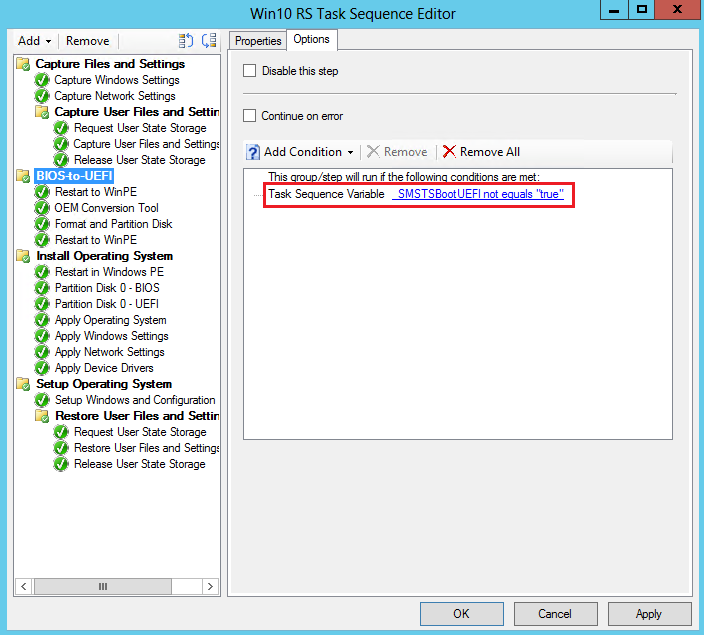
Sob o novo grupo, adicione o passo da sequência de tarefa restart Computer. Em Especificar o que executar após o reinício, selecione A imagem de arranque atribuída a esta sequência de tarefas é selecionada para iniciar o computador em Windows PE.
No separador Opções, adicione uma variável de sequência de tarefa como uma condição em que _SMSTSInWinPE é igual a falso. Isto impede que este passo seja desa correr se o computador já estiver em Windows PE.
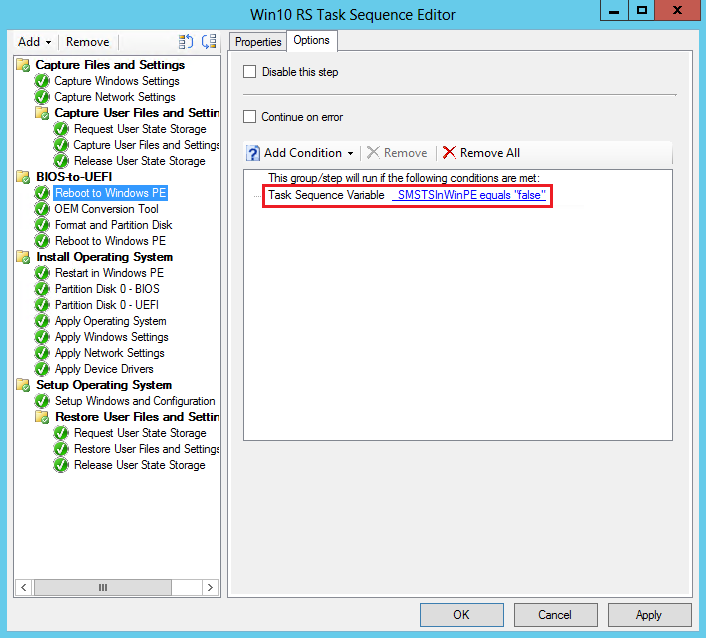
Adicione um passo para iniciar a ferramenta OEM que converterá o firmware de BIOS para UEFI. Este será normalmente um passo de sequência de linha de comando de execução com uma linha de comando para iniciar a ferramenta OEM.
Adicione o passo da sequência de tarefas do Formato e do Disco de Partição que irá dividir e formatar o disco rígido. No passo, faça o seguinte:
- Crie a partição FAT32 que será convertida para UEFI antes da instalação do sistema operativo. Escolha GPT para o tipo de disco.

- Vá às propriedades para a partição FAT32. Insira o TSUEFIDrive no campo Variável. Quando a sequência de tarefa detetar esta variável, irá preparar-se para a transição UEFI antes de reiniciar o computador.
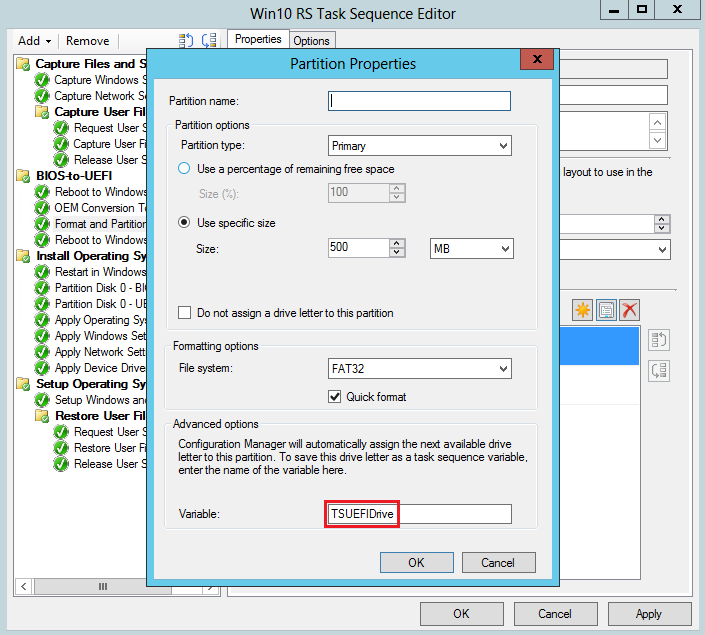
- Crie uma partição NTFS que o motor da sequência de tarefas utiliza para salvar o seu estado e armazenar ficheiros de registo.
- Crie a partição FAT32 que será convertida para UEFI antes da instalação do sistema operativo. Escolha GPT para o tipo de disco.
Adicione o passo da sequência de tarefa restart Do computador. Em Especificar o que executar após o reinício, selecione A imagem de arranque atribuída a esta sequência de tarefas é selecionada para iniciar o computador em Windows PE.
Gráficos de conformidade intune
Nesta versão, pode obter uma visão rápida da conformidade geral dos dispositivos e das principais razões para o incumprimento, utilizando novos gráficos no espaço de trabalho de Monitorização na consola Do Gestor de Configuração.
Para ver os gráficos de conformidade intune
- Na consola 'Gestor de Configuração', aceda a Monitorização > geral > de conformidade Definições.
- É apresentado o gráfico geral de conformidade do dispositivo.
- Clique no nó 'Políticas de Conformidade' para ver os gráficos de Conformidade Geral do Dispositivo e principais razões de incumprimento.
Limitações das tabelas de conformidade intune em TP 1609
- A broca para a tabela global de conformidade do dispositivo produz atualmente um erro.
- O gráfico de principais razões de incumprimento lista o nome da apólice e não as razões individuais de incumprimento. Pode clicar na política para perfurar e ver os dispositivos que não estão em conformidade com essa política.
Experimente
Preencha as seguintes secções por ordem:
Verifique o gráfico de conformidade geral
- Adicione duas políticas de conformidade iOS no Gestor de Configuração. Uma política deve ter um conjunto de configurações para dispositivos (por exemplo, definir o comprimento pin para 6). A outra política deve ter outro conjunto de configurações (por exemplo, complexidade PIN). As definições políticas não devem sobrepor-se ou estar em conflito.
- Implementar as duas políticas para um conjunto de utilizadores.
- Inscreva dois dispositivos iOS no Intune utilizando a mesma conta de utilizador, e uma conta que recebeu as políticas no passo anterior. Os dispositivos não devem satisfazer os critérios da política de conformidade.
- No Gestor de Configuração, verifique o gráfico geral de conformidade do dispositivo. Ambos os dispositivos devem apresentar-se como incompatíveis.
Consulte o gráfico de razões de incumprimento superior
- Verifique o gráfico de razões de incumprimento superior. Este gráfico lista as 5 principais razões para o incumprimento, mas quando apenas duas definições de conformidade foram definidas através de políticas apenas são apresentadas as 2 principais razões de incumprimento.
- Clique numa das secções da tabela. Ambos os dispositivos devem aparecer na vista filtrada no Ativo e no Dispositivo > de Visão Geral de Conformidade > .
Torne os dispositivos compatíveis e verifique as tabelas
- Faça um dos dispositivos em conformidade com uma das políticas. Verifique novamente a tabela de conformidade geral do dispositivo. O gráfico deve apresentar um dispositivo em conformidade e um dispositivo não conforme.
- Faça com que o outro dispositivo cumpra a mesma política. Isto fará com que um dispositivo cumpra ambas as políticas e um dispositivo em conformidade com apenas uma das políticas.
- Verifique o gráfico de razões de incumprimento superior. Só deve haver uma razão de incumprimento listada.